怎么用照片制作电子相册呢?当我们手机或电脑上保存大量图片时,我们可以借助下面的方法自己动手制作电子相册。下面就是有关电子相册的制作方法。
方法/步骤
1针对电子相册的制作,在此我们利用win10系统自带的照片查看器来实现。如图所示,通过应用商店下载此应用。
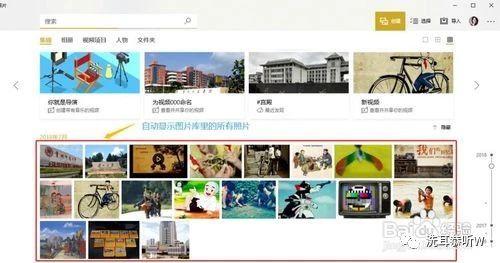
2当打开此款软件后,该软件将会搜索并显示当前电脑中所有照片信息并列出,从中选择自己需要的所有照片。如图所示:
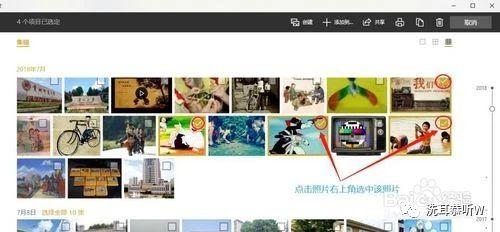
当完成相关照片的选择操作后,通过依次点击查看器最上面的"创建"-"相册",然后刚才被选中的照片将会以幻灯片的形式展现,如图所示:
对于电子相册的制作,我们可以在幻灯片的右下角单击"编辑",并在其编辑页的"情节摘要"选项里,我们可以给刚才的相册添加文本、设置每张照片出现的时长以及添加背景音乐等;

在此我们按图示进行操作,通过点击下图右下角点击选择某一张照片,然后在上面找到"持续时间",这样我们就可以单独给它设置相册里面停留的时长了;
在此需要说明一点:我们可以对照片添加相应的文字说明。除了不可以设置文字的大小以外,我们还能设置文字的样式以及文字的显示位置。
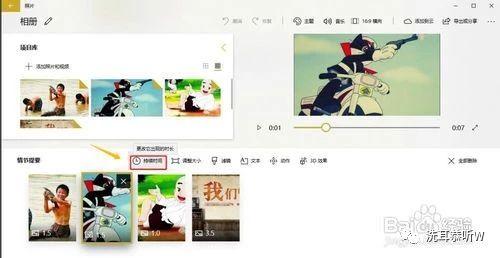
我们还可以针对每张照片分别添加文本说明。当全部添加完毕以后,就可以添加背景音了。通过点击相册最上方的"音乐",即可加入系统自带的音乐。
最后当我们完成了照片、文本以及背景音乐都设置完成以后,电子相册就制作完成了,最后只需要导出保存即可。
还有一种方法:就是利用相关电子相册制作软件实现。如图所示,从打开的程序主界面中,选择”快速生成视频“,此时将由系统随机排列,随机选择动作,使用固定背景音乐。

接下来就是完成相关照片的添加操作。如图所示,通过「素材库」这里可以添加制作电子相册所需要的图片
然后就是电子相册的制作,我们可以通过“故事集”中可以排列照片顺序,设置照片切换效果,设置背景音乐。
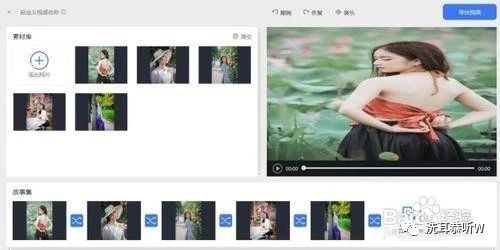
发布电子相册:我们完成了相册的制作操作后,就可以导出视频图片素材编辑设置好后,通过点击【导出视频】,在导出视频选项中可以设置导出视频的帧速率、分辨率、保存路径。


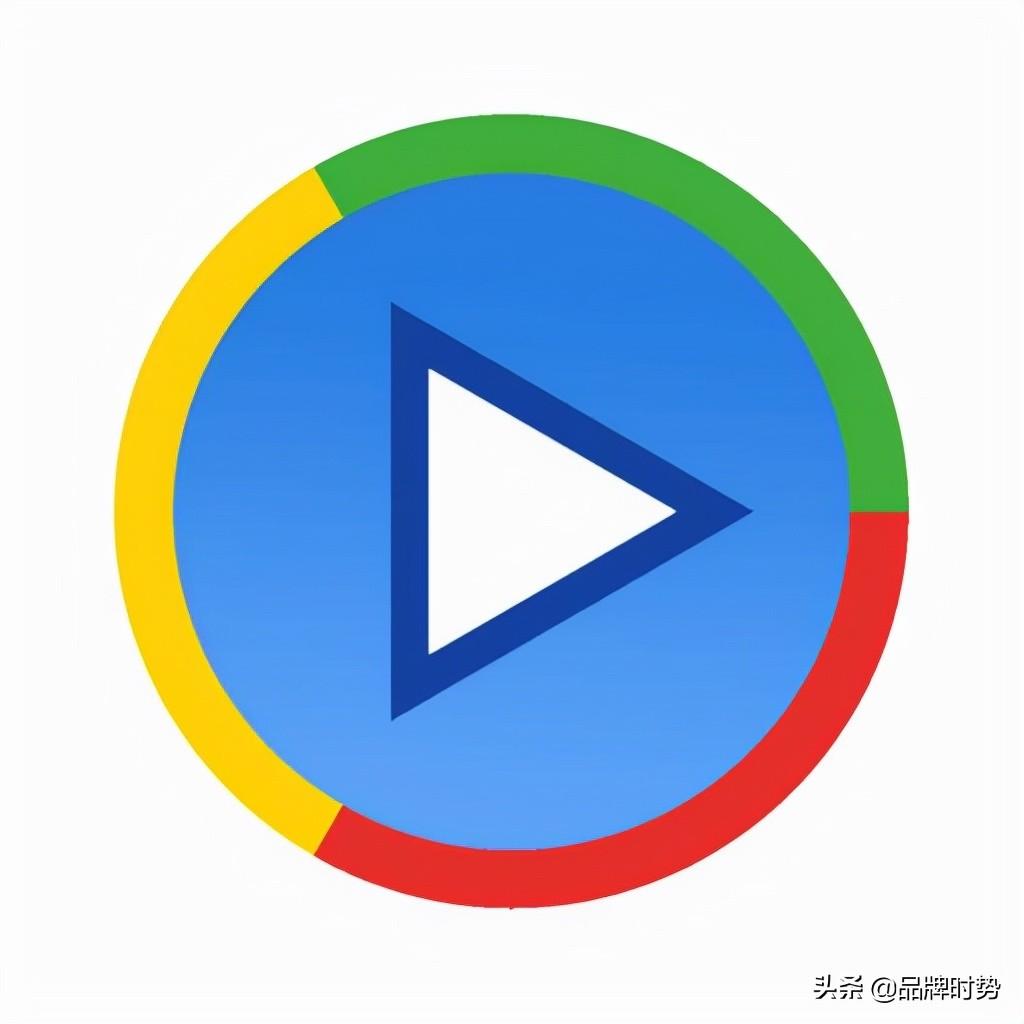

发表评论:
◎欢迎参与讨论,请在这里发表您的看法、交流您的观点。